Publication des applications
Vue d'ensemble
Omniware prend en charge 4 types différents de publication d'applications:
- Le Bureau à distance
de Microsoft.
L'utilisateur verra le bureau à distance complet de Windows dans la session.
- La barre de tâches Omniware
(Omniware Taskbar).
Toute application, dossier, raccourci, document... copié(e) dans le dossier du bureau de l'utilisateur sera publié(e) dans la barre de menu à distance Omniware. Dans ce cas, l'utilisateur n'a pas accès à d'autres applications que celles décidées par l'administrateur, permettant ainsi un contrôle des applications plus précis.
- Les panneaux flottant et d'applications.
Toutes les applications peuvent être publiées dans une mini-liste déroulante ou dans un dossier que vous pouvez personnaliser.
- Assignez une, deux, trois ou plusieurs applications spécifiques à un utilisateur
ou groupe d'utilisateurs.
Dans ce cas, l'utilisateur verra seulement les applications qui lui sont assignées quand il ouvrira une session.
Il y a une règle de priorité à retenir: Le bureau à distance de
Microsoft a la plus haute priorité, vient ensuite la barre des tâches Omniware (Omniware
Taskbar), puis les applications spécifiques.
Si un utilisateur a une application spécifique attribuée et qu’il a la barre des
tâches Omniware ou le bureau à distance Microsoft, il ne verra pas l’application
spécifique car elle a une priorité inférieure.
Gestion des applications en utilisant l'AdminTool
Vous pouvez ajouter, modifier ou supprimer des applications en utilisant l'AdminTool et en cliquant sur le menu "Publier" de "Applications":
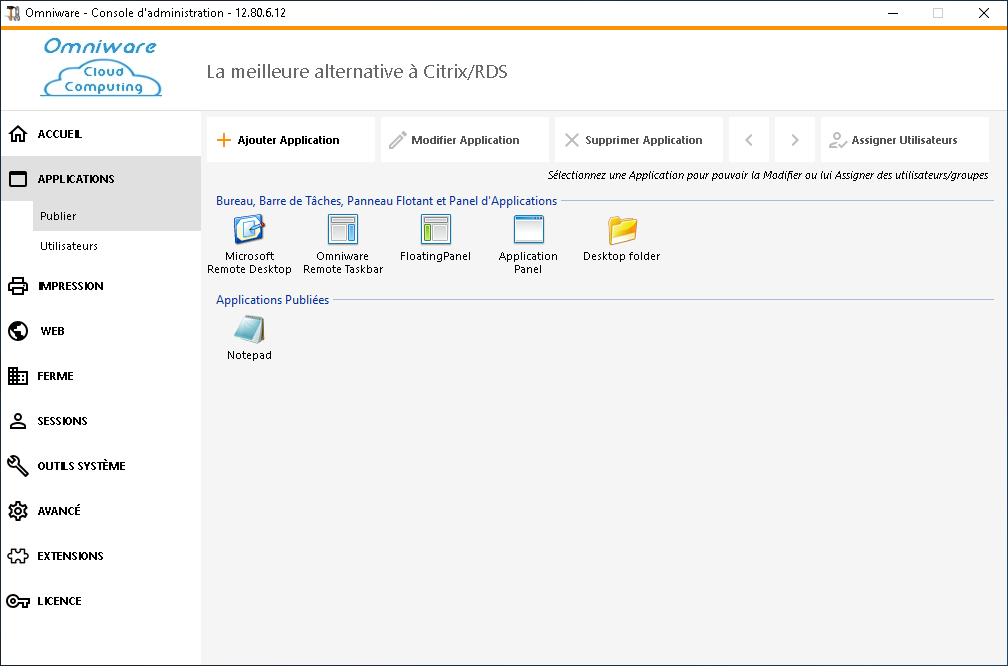
Cliquez sur "Ajouter une application" pour publier une application:
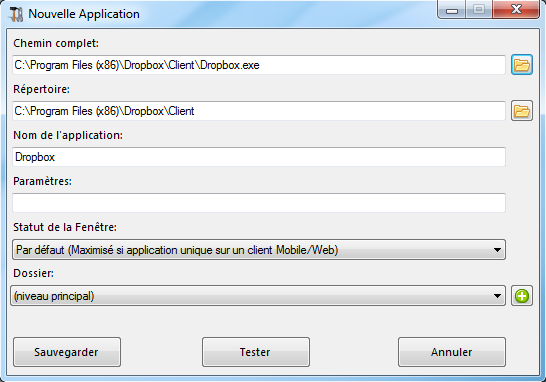
- Dropbox est publié à titre d'exemple. Pour publier une application, cliquez sur le bouton "Ajouter une application", puis recherchez le chemin de l'exécutable de votre application en cliquant sur Rechercher et ensuite définissez un nom pour cette application dans le champ dédié.
- Vous devez cliquer sur le bouton "Valider" pour sauvegarder vos modifications.
- Après avoir sélectionné une nouvelle application, nous vous conseillons d'utiliser le bouton "Test" afin de vérifier que l'application se lance correctement avant de l'assigner à vos utilisateurs.
- Vous pouvez spécifier pour chaque application si elle sera lancée de manière maximisée, minimisée, assignée à tous les utilisateurs ou si elle sera cachée après lancement.
- Vous pouvez ajouter une option en ligne de commande si vous avez besoin d'ajouter des paramètres supplémentaires qui sont généralement définis dans les propriétés de raccourci de l'application.
Remarques importantes
- Après l'installation, le paramétrage par défaut est : Tout utilisateur RDP verra le Bureau à Distance Microsoft complet.
- La barre des tâches Omniware publie tous les raccourcis copiés dans le dossier du bureau de l'utilisateur. Quand la barre des tâches Omniware est sélectionnée, vous pouvez demander à copier automatiquement tous les raccourcis disponibles dans le dossier "Tous les Utilisateurs" du bureau et/ou créer automatiquement des raccourcis d'applications assignées aux utilisateurs avec le Contrôle des Applications.
